Playback Proxy
Der Playback Proxy ermöglicht eine effiziente Verwaltung und Verteilung von Playback-Streams innerhalb eines Videosystems. Dieses Konfigurationspanel ermöglicht es den Benutzern, die Betriebsparameter für eine Playback Proxy-Instanz festzulegen, einschließlich Host-Auswahl, Netzwerkeinstellungen und Aktivierungsstatus.
Konfigurationspanel für Playback Proxy
Die folgende Abbildung zeigt die Konfigurationsoberfläche für einen Playback Proxy:
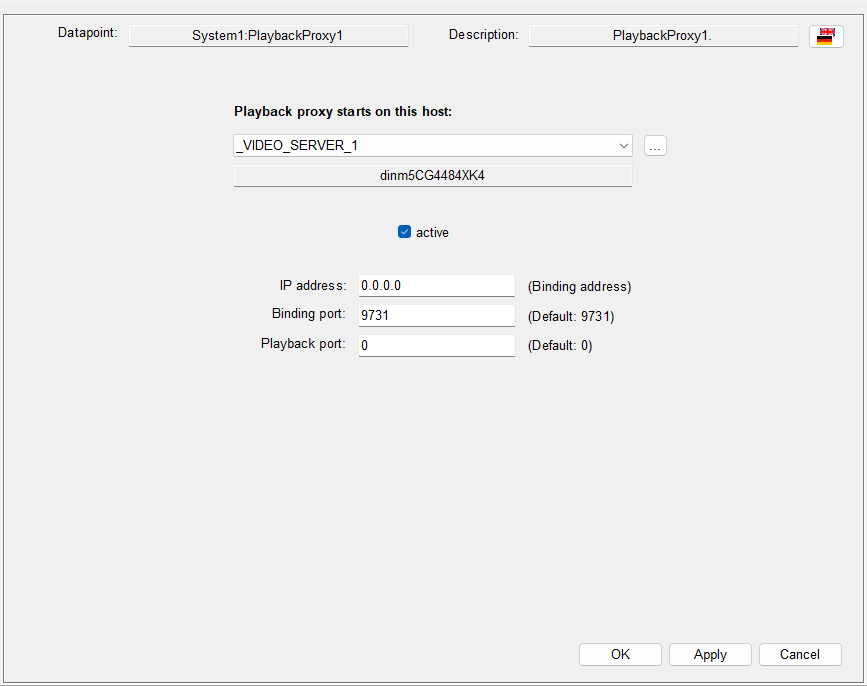
Datenpunkt und Beschreibung
- Datenpunkt: Gibt den mit der Playback Proxy-Instanz verknüpften Datenpunkt an. Dieser identifiziert den Proxy eindeutig im System.
- Beschreibung: Bietet eine benutzerdefinierte Beschreibung für den Playback Proxy, um die Identifikation und Verwaltung zu erleichtern.
Host-Auswahl für Playback Proxy
Playback Proxy startet auf diesem Host: Wählen Sie den Host aus, auf dem der Playback Proxy-Dienst gestartet wird. Das Dropdown-Menü listet verfügbare Videoserver auf. Die Kennung des ausgewählten Hosts wird unterhalb des Dropdowns angezeigt.
Aktivierung
Aktiv: Dieses Kontrollkästchen aktiviert oder deaktiviert den Playback Proxy. Wenn es aktiviert ist, ist der Proxy betriebsbereit und verarbeitet Anfragen für Playback-Streams.
Netzwerkeinstellungen
-
IP-Adresse: Definiert die Bindungsadresse für den
Playback Proxy. Der Standardwert
0.0.0.0bindet den Proxy an alle verfügbaren Netzwerkschnittstellen auf dem ausgewählten Host. -
Bindungsport: Gibt den Port an, auf dem der Playback
Proxy auf eingehende Verbindungen wartet. Der Standardport ist
9731. -
Wiedergabeport: Legt den Port fest, der für die
Übertragung von Wiedergabedaten verwendet wird. Der Standardwert ist
0, wodurch das System in der Regel automatisch einen verfügbaren Port auswählt.
0 eingestellt, um die automatische Auswahl zu ermöglichen.
Aktionsschaltflächen
- OK: Speichert die Konfiguration und schließt den Dialog.
- Übernehmen: Speichert die Konfiguration, ohne den Dialog zu schließen.
- Abbrechen: Verwirft alle Änderungen und schließt den Dialog.



